Akıllı Telefonlarda Anti Virüslerin Casuslaştırılması

Merhaba arkadaşlar. Bu makalemizde bilişim güvenliğine farklı bir bakış açısı getirmek amacı ile Andorid (Akıllı Telefonlar) üzerinde Anti-Virüslerin casuslaştırılması konusuna değineceğim.
Günümüzde “siber güvenlik” oldukça önem kazanmış durumdadır. Hayatımızın her alanında bilgisayarlar, internet teknolojileri, cep telefonları, tabletler mevcut. Yeni teknolojiler hayatımızın büyük bölümünü bu denli işgal ederken, bu teknolojilerin riskli ve güvenliğinin suiistimal edilebileceğini göz önünde bulundurmak zorundayız. Hayatımızda bu teknolojiler yer edindikçe “siber güvenlik” kavramına da daha özenle yaklaşmamız gerekmektedir. Bu makalemiz birkaç senaryodan oluşacak ve proof of concept (yapılabilirlik katını) olması için uygulamalar ile pekiştirilecektir. Makalemizde günümüzdeki mobil anti-virüsler modüllerinin nasıl casuslaştırılabileceği konusunu işlemiş olacağız.
Senaryo 1: Bir ortamda arkadaşlarımızla oturuyoruz. Arkadaşlarımızdan biri Android işletim sistemine sahip cep telefonunu masanın üzerinde unutup lavaboya gitti. Telefonunda özel bir koruma mekanizması mevcut değil. Telefonuna bir anti virüs kurarak telefonunu casus hale getirmemiz gerekiyor.
Senaryo 2: Android telefon satan bir mağazadan telefon satın almak ve sonra bu telefonu casus hale getirerek telefonu geri iade etmek.
Senaryo 3: Arkadaşımıza zararlı yazılımların artık telefonlarda da olduğunu söyleyerek, telefonuna anti virüs yükleyebileceğimizi söyleyip onu yüklemeye ikna etmek. (Birazcık sosyal mühendislik)
Yapılacak İşlemler:
1-) Arkadaşımızın masada unuttuğu cep telefonunu aldık. Ekranda herhangi özel bir koruma mevcut değil.
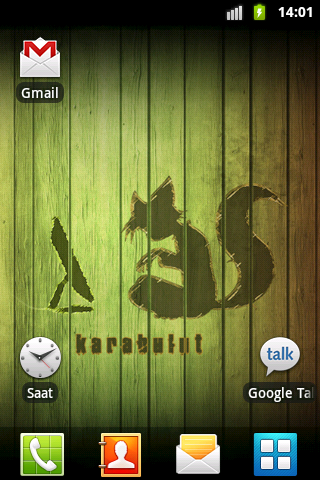
Telefon ekranda özel bir koruma olmadığında Resim-01’deki gibi görünecektir.
2-) Telefon ile hemen Google Play Stor’a girip, Avast Anti-Virüs’ü aratıyoruz.
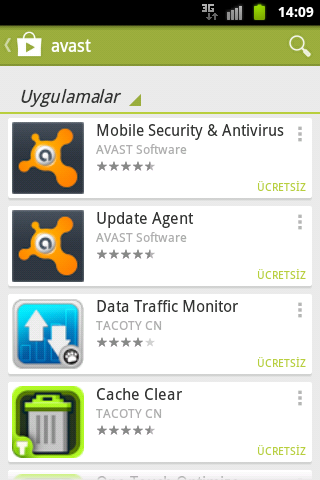
Google Play Stor’da bulunan Avast Mobile Security & Antivirus yazılımını telefona indiriyoruz.
3-) Google Play Stor’da Avast’ı indirirken uygulama izinlerini kabul ediyoruz.
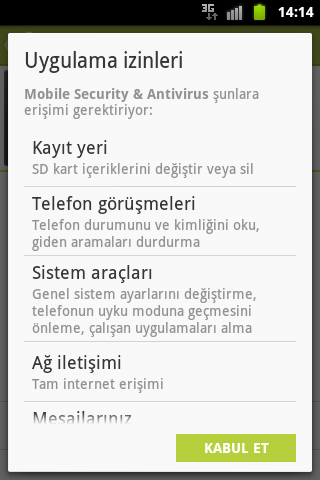
4-) Uygulama izinlerini kabul ettikten sonra Avast indirilmeye başlayacaktır.
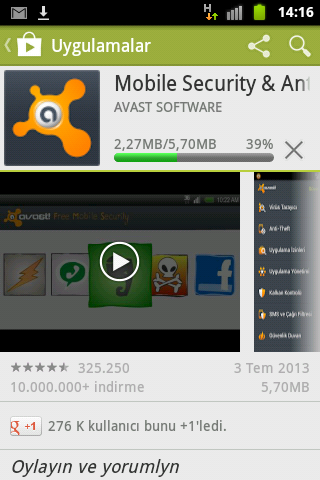
5-) Avast indikten sonra sol üst köşeye ikonu yerleşecektir ve “Aç” menüsü aktif olacaktır.
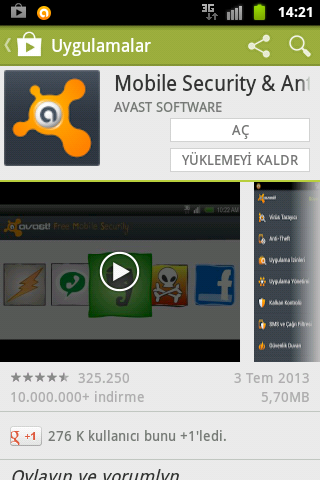
Resim-05’te bulunan Aç’ı tıklıyoruz.
6-) Avast kurulum adımlarına geçiyoruz.
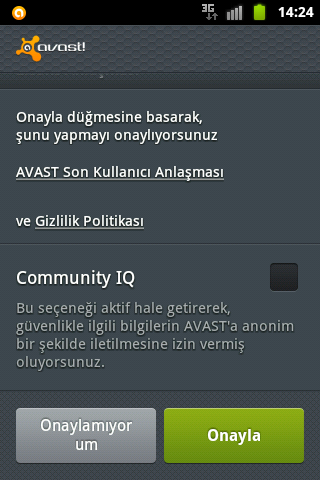
Avast kurulum adımları Resim-06’daki gibi karşımıza gelecektir. Community IQ seçeneğini devre dışı bırakıp Onayla butonu ile devam ediyoruz.
7-) Bu işlemden sonra Avast Resim-07’deki gibi kurulmuş olacaktır.
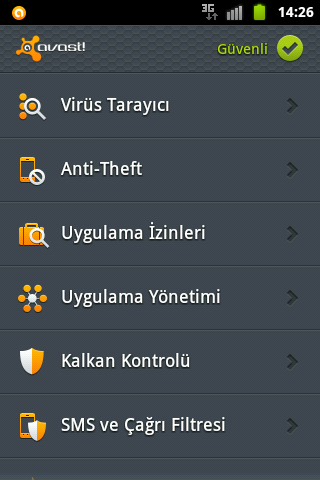
Avast menüsünde ikinci seçenek olan Anti-Theft menüsünü seçiyoruz.
😎 Anti-Theft menüsü karşımıza yeni bir ekran açıp Anti-Theft modülünün Google Play Store’dan indirilmesini istemektedir.
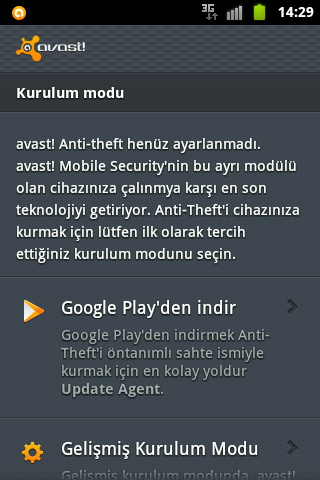
Google Play’den indir seçeneğini tıklayıp Anti-Theft’i indirmesini isteyeceğiz.
9-) Google Play Anti-Theft modülünü Update Agent adı ile indirebileceğimiz alana yönlendiriyor bizi.
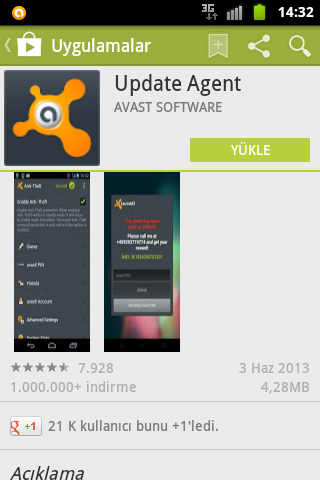
Update Agent’ı Resim-09’daki gibi yükle diyoruz. Karşımıza gelen uygulama izinlerine Kabul Et diyerek uygulamayı telefona indiriyoruz.
10-) Uygulamalar ekranından Avast Mobile Security’i açıyoruz. Karşımıza Resim-07’deki ekran yeniden gelecektir. Bu ekranda Anti-Theft’i seçiyoruz.
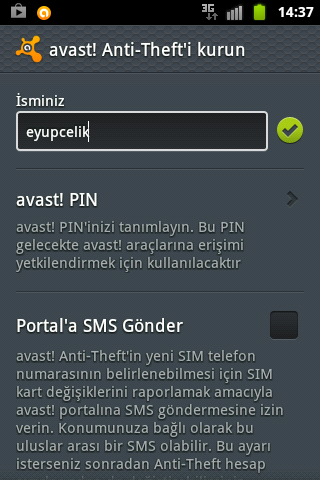
Anti Theft ekranı Resim-10’daki gibi açılacaktır. İsminiz kısmına herhangi bir isim verip, Avast! PIN’i açıyoruz.
11-) Avast PIN ekranında yeni bir şifre belirliyoruz.
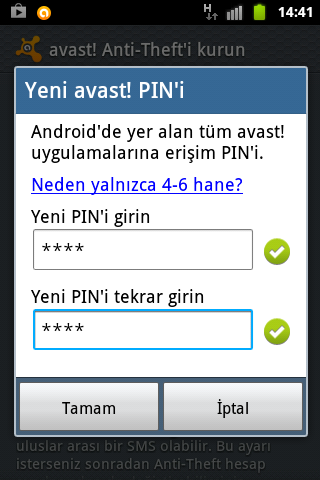
4-6 karakter arasında bir şifre belirliyoruz. Bu şifre telefonu yönetebilmemiz için ilerleyen kısımlarda kullanılacaktır.
12-) PIN’i girdikten sonra ekranı biraz aşağı doğru kaydırıyoruz.
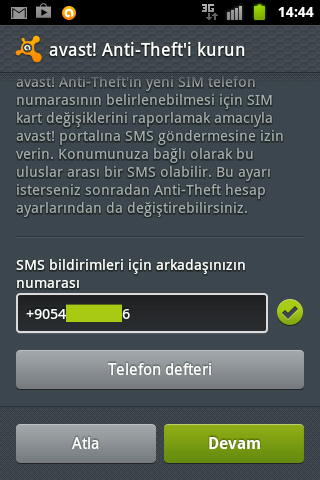
Karşımıza Resim-12’deki gibi bir ekran gelecek. Bu ekrana +90 ile telefonu yöneteceğimiz telefon numarasını yani kendi numaramızı girip Devam diyoruz.
13-) Anti-Theft modülü artık hazır durumda.
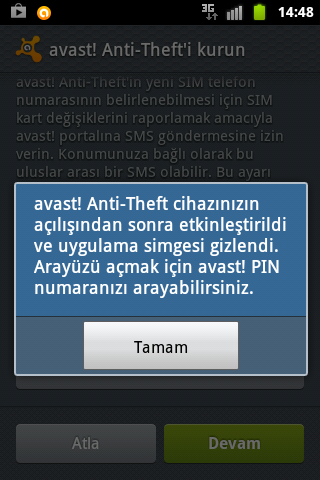
Resim-13’teki gibi bir uyarı alacağız. Bu uyarı bize anti-theft modülün kurulduğunu ve simgesinin gizlendiğini söylemekte. Asıl önemli olan noktalardan birisi de tam olarak burasıdır. Çünkü Anti-Theft simgesi artık telefonda görünmeyecektir. Eğer Avast’ı programlar arasından kaldırırsak dahi Anti-Theft arkada tarafta çalışmasına devam edecektir. Böylece ortada herhangi bir iz olmadan Avast yönetilebilecektir.
Buraya kadar olan kısım telefona kurulması kısmıydı. Bundan sonraki kısım ise, anti virüsün casuslaştırılarak uzaktan telefonun yönetilmesi kısmını içermektedir.
Avast Anti-Theft Komutları ve kullanımı:
| LOST Örnek: 2222 LOSTTelefonu LOST olarak işaretler. Bu komut koruma davranışı ayarlarına bağlı olarak SIM kartı değişikliğiyle aynı eylemleri başlatır. | FOUND Örnek: 2222 FOUNDTelefonu FOUND olarak işaretler. Bu komut telefon kilidini ve siren alarmını devreden çıkartır. | LOCK Örnek: 2222 LOCKMobile telefonu kilitle |
| UNLOCK Örnek: 2222 UNLOCKTelefonun kilidini aç | Mesaj <mesaj metni> Örnek: 2222 MESSAGE Telefonumu geri ver!Telefonda bir mesaj görüntüler. Bu mesaj kapatılabilir. Yapışkan bir mesaj görüntülemek için LOCK ve SET LOCKTEXT komutlarını kullanın. | SIREN ON Örnek: 2222 SIREN ONSireni aç |
| SIREN OFF Örnek: 2222 SIREN OFFSireni kapat | LOCATE Örnek: 2222 LOCATECihazı bul | LOCATE<dakikalar arasındaki süre> Örnek: 2222 LOCATECihazı devamlı izle |
| LOCATE STOP Örnek: 2222 LOCATE STOPİzlemeyi durdur | CALL [telefon numarası] Örnek: 2222 CALLÖrnek: CALL +43660333555Herhangi bir telefon numarası verilmemişse, bu komut sizin geri aranmanıza neden olacaktır. Telefon numarası verirseniz, telefon verilen numarayı arar. | FORWARD SMS [telefon numarası] Örnek: 2222 FORWARD SMSÖrnek: 2222 FORWARD SMS +43660333555Herhangi bir telefon numarası verilmemişse, gelen SMS, komutu gönderen telefona iletilecektir. Bir telefon numarası verilirse, gelen SMS verilen telefon numarasına iletilir. Bu komut önceden verilen tüm SMS iletme ayarlarını geçersiz kılar. İletme işlemiFORWARD SMS STOPkomutu verilerek veya avast! Anti-Theft uygulaması başlatılarak iptal edilebilir. |
| CC SMS [telefon numarası] Örnek:2222 CC SMSÖrnek: 2222 CC SMS +43660333555FORWARD SMS ile aynıdır ama iletme sonrasında SMS silinmez, dolayısıyla iletilen SMS hedef telefona teslim edilir (CC ifadesi kopya anlamına gelir). Bu komut önceden verilen tüm SMS iletme ayarlarını geçersiz kılar. İletme işlemiCC SMS STOPkomutu verilerek veya avast! Anti-Theft uygulaması başlatılarak iptal edilebilir. | CC CALLS [telefon numarası] Örnek: 2222 CC CALLSÖrnek: 2222 CC CALLS +43660222333Bu komutu vererek gelen çağrılar için SMS bildirimleri isteyebilirsiniz. Başka bir telefon numarası verilmezse, bildirimler komutu veren telefona gönderilir. Bu komut önceden verilen tüm çağrı iletme ayarlarını geçersiz kılar. Dünyadaki farklı ağlarda farklı işleyişler söz konusu olduğundan çağrıların doğrudan iletilmesi yöntemini uygulamadık. İletme ayarlarını hırsızların gözlerinden güvenli şekilde gizlemek mümkün değildir. İletme işlemiCC CALLS STOPkomutu verilerek veya avast! Anti-Theft uygulaması başlatılarak iptal edilebilir. | CC CALLS [telefon numarası] Örnek: 2222 CC ALLÖrnek: 2222 CC ALL +43660222333CC SMS ve CC CALLS komutunu birleştirir. Bu komut önceden verilen tüm SMS ve çağrı iletme ayarlarını geçersiz kılar. İletme işlemiCC ALL STOPkomutu verilerek veya avast! Anti-Theft uygulaması başlatılarak iptal edilebilir. |
| WIPE Örnek: 2222 WIPETüm verileri telefondan sil | GET <sorgu limiti> SMS Örnek: 2222 GET 10 SMSSorgulama SMS mesajları | GET <sorgu limiti>INBOX SMS Örnek: 2222 GET 10 INBOX SMSAlınan SMS mesajlarını sorgular |
| GET <sorgu limiti>SENT SMS Örnek: 2222 GET 10 SENT SMSGönderilen SMS mesajlarını sorgular | AL <yukarıdaki> SMS FOR <telefon numarası> Örnek: 2222 GET 10 SMS FOR +43660333555Verilen telefon numarasıyla eşleşen SMS mesajlarını sorgular | GET CONTACTS Örnek: 2222 GET CONTACTSAdres defterinden kişileri sorgular |
| GET LOG <sorgulama limiti> Örnek: 2222 GET LOG 10Çağrı ve SMS günlüğünü sorgular | LAUNCH Örnek: 2222 LAUNCHavast! Anti-Theft kullanıcı arayüzünü başlatır | CLOSE Örnek: 2222 CLOSEavast! Anti-Theft kullanıcı arayüzünü kapatır |
| REBOOT (yalnızca root edilmiş aygıtlar için)Örnek: 2222 REBOOTAygıtı yeniden başlatır | SET OWNER <sahip adı> Örnek: 2222 SET OWNER Selma KartalSahip adını değiştirecektir | SET PASSWORD<erişim kodu> Örnek: 2222 SET PASSWORD 3333avast! şifresini değiştirecektir 4-6 basamaklı bir şifre gereklidir |
| SET FRIEND 1 <telefon numarası> Örnek: 2222 SET FRIEND 1 +43660122220192İlk arkadaşın telefon numarasını değiştirecektir. Geçerli bir cep telefonu numarası verin | SET FRIEND 2 <phone number> Örnek: 2222 SET FRIEND 2 +43660122220192İkinci arkadaşın telefon numarasını değiştirecektir. Geçerli bir cep telefonu numarası verin | SET ONLYFRIENDS <arkadaş modu> Örnek: 2222 ONLYFRIENDS 1SMS komuta onayı modunu değiştirecektir (0= bütün numaralara izin verir, 1 = yalnızca arkadaş komutalarına izin verir) |
| SET LOCKMODE <lock mode> Örnek: 2222 LOCKMODE 1Telefon kilidi koruması davranışını değiştirecektir (0 = kilitleme, 1 = otomatik kilitle) | SET SIRENMODE <siren mode> Örnek: 2222 SET SIRENMODE 1Siren koruması davranışını değiştirecektir (0 = kilit sireni yok, 1 = kilit sireni var ) | SET APPLOCKMODE <uygulama kilidi modu> Örnek: 2222 SET APPLOCKMODE 1Program yöneticisini veya telefon ayarı koruma davranışını değiştirecektir (0 = ayarlar etkin değil, 1 = program yöneticisini reddet, 2 = telefon ayarlarını reddet) |
| SET USBLOCKMODE <USB kilit modu> (yalnızca root edilmiş cihazlar için)Örnek: 2222 SET USBLOCKMODE 1USB hata ayıklama erişimi koruma davranışını değiştirecektir(0 = USB hata ayıklama erişimini kilitleme, 1 = USB hata ayıklama erişimini kilitle) | SET FORCEDATAMODE <zorunlu veri modu> (yalnızca root edilmiş telefonlar için)Örnek: 2222 SET FORCEDATAMODE 1Zorunlu veri bağlantısı koruması davranışını değiştirecektir. (0 = veri bağlantısını zorlama, 1 = veri bağlantısını zorla) | SET BATTERYSMSMODE <pil modu> Örnek: 2222 SET BATTERYSMSMODE 1Düşük pil uyarısı koruma davranışını değiştirecektir (0 = düşük pil durumunda uyarma, 1 = düşük pil durumunda uyar) |
| SET LOCKTEXT <metin kilidi> Örnek: 2222 SET LOCKTEXT Lütfen beni şu numaradan ara +4313283483Özelleştirilmiş metin kilidini değiştirecektir | SET AUTOGPS <gps modu> Örnek: 2222 SET AUTOGPS 1Otomatik GPS modunu etkinleştirir veya devre dışı bırakır (0 = kapalı, 1 = açık) | SET WIPEMODE <sil modu> Örnek: 2222 SET WIPEMODE 1Silme modunu etkin kılar veya devre dışı bırakır(0 = kapat, 1 = aç) |
| SET PROTECTION <koruma modu> Örnek: 2222 SET PROTECTION 1Anti-thef korumasını etkin kılar veya devre dışı bırakır (0 = kapalı, 1 = açık) Dikkat: Bu komutu vererek, avast! Anti-theft sistemini devre dışı bırakıp faydasız hale getirirsiniz. |
Örnekleme:
1-) Avast Anti-Theft modülünü yüklediğimiz arkadaşımıza gelen ve son göndermiş olduğu 10 mesajı görmek için,
1234 get 10 sms komutu kullanıyoruz. 1234 anti-theft modülüne koyduğumuz şifre, get 10 sms ise gelen giden 10 mesajı bize getirmektedir.
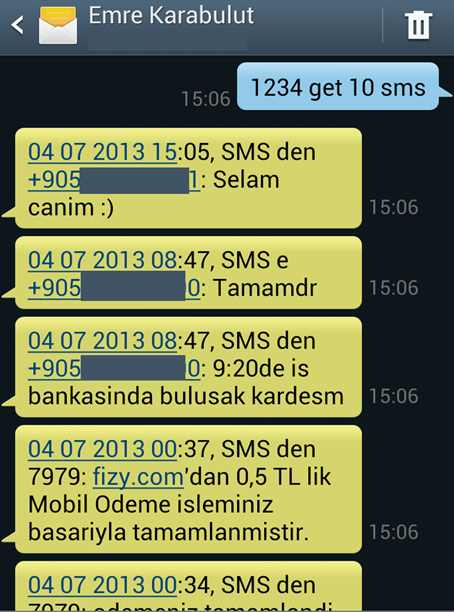
Resim-14’te görüleceği üzere 1234 get 10 sms komutu ile arkadaşımıza gelen ve göndermiş olduğu 10 sms bize iletildi.
2-) Gelen aramaları görmek için 1234 get log 10 komutu ile gelen giden 10 aramayı görebiliriz.
3-) 1234 get locate komutu ile telefonun bulunduğu GPS koordinatlarını alarak yer tespiti yapabiliriz.
4-) 1234 CC SMS komutu ile arkadaşımıza gelen SMS lerin bir kopyası da bize gelmiş olur.
Yukarıda bulunan komutların hepsini bu şekilde kullanabiliriz.
Avast ve Anti-Theft denetimini kaldırmak
1-) Uygulamalardan Ayarlar’a giriyoruz.
2-) Uygulamalar’ı tıklıyoruz.
3-) Uygulamaları Yönet’i seçiyoruz.
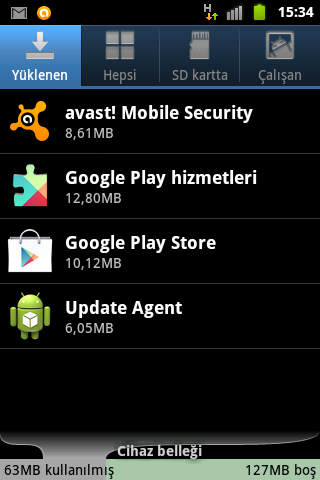
Gelen ekrandan Resim-15’teki gibi Avast! Mobile Security ve Update Agent’ı kaldırmamız gerekiyor. Eğer sadece Avast! Mobile Security’i kaldırır ve Update Agent’ı kaldırmaz isek, Anti-Theft denetimi arka tarafta çalışıyor olacaktır.
Andorid’de yüz kilidini atlatmak için Mert SARICA’nın makalesini bu adresten okuyabilirsiniz. Ayrıca bu çalışmada değerli fikirleri eksik etmeyen Hamza ŞAMLIOĞLU (TEAkolik)’na teşekkür ederim.
Güvenli Günler…